
これからWordPressを始めようとしている初心者向けにわかりやすく書いています。
WordPressは簡単ですとは言えませんが、このブログのように世の中には多くの方々がWordPressについて多くの方が多くの情報を発信しています。
そのような方々の助けをお借りして、あなたもご自分でホームページを作るという夢を現実のものにしてください。
この私がそうであったように!
まずは、始めることが大事です!
WordPressを使用するのに必須のものがサーバーとドメインです。
有料とはなりますが格安なものもあります。
サーバーとドメイン同時に取得出来て、月にするとランチ1回分ぐらいの費用で大丈夫です。
さくらインターネットでWordPressを使うには
さくらインターネットにサーバー契約・独自ドメイン取得ができていることを前提にお話を進めていきます。
WordPressのクイックインストール前に行っておくこと。
- さくらのレンタルサーバー申し込み
- 独自ドメイン取得、サーバーへの設定
- SSL証明書のインストール
独自ドメインのサーバーへの設定
レンタルサーバコントロールパネルを開きます。
➀ドメイン/SSL ➡ 「ドメイン/SSL」をクリックします。
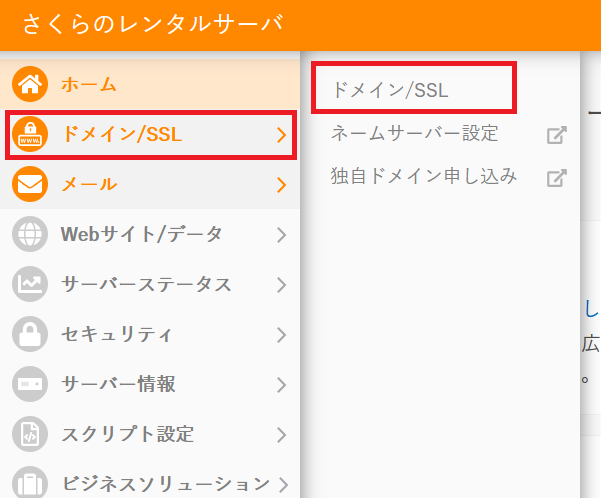
②「ドメイン新規追加」をクリックします。
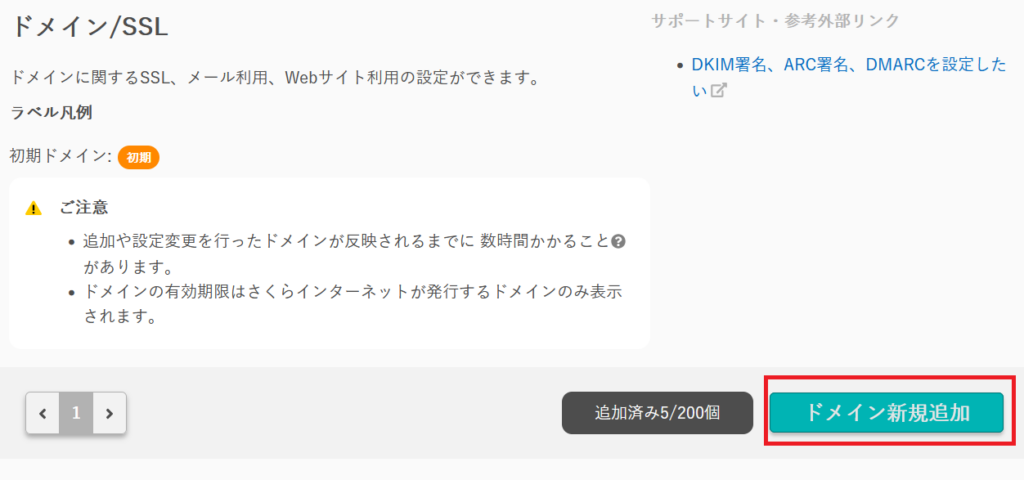
③「選択してください」から設定したいドメイン名を選び「追加」をクリックします。
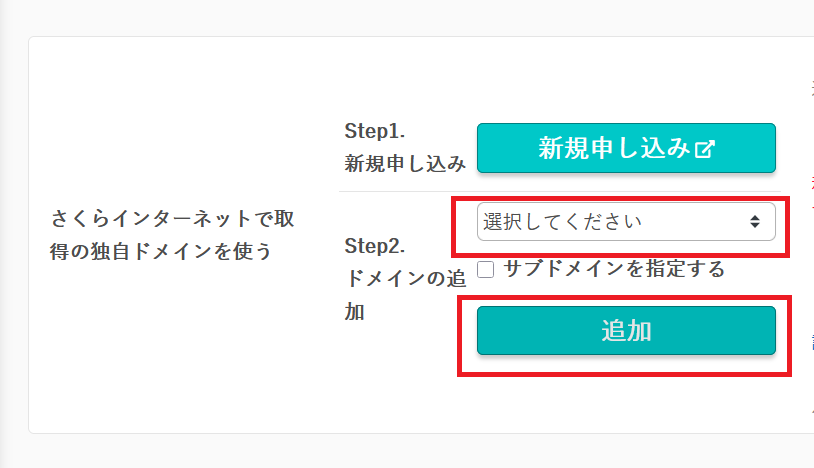
④web公開フォルダーの設定
ドメインが追加されているのを確認して、独自ドメインの追加後にWEB公開フォルダの設定をあわせて行いましょう。
web公開フォルダーとは、サーバー内にwebページのデーターをアップロードするフォルダーの事です。
/home/アカウント名/www/○○○○○○○○ の○○の箇所のフォルダーになります。
「ドメイン/SSL」ページの「設定」ボタンより「基本設定」をクリックして開き設定します。
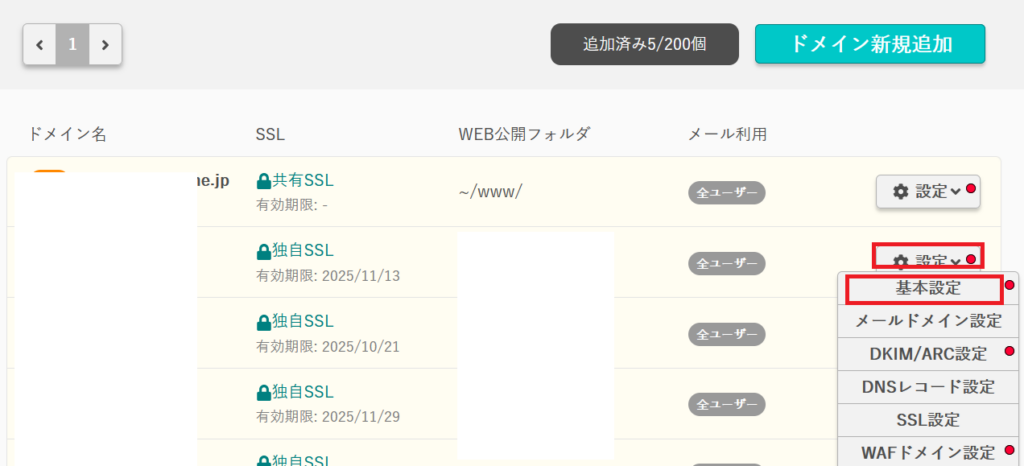
web公開フォルダーのwww/の後にフォルダー名を設定してください。
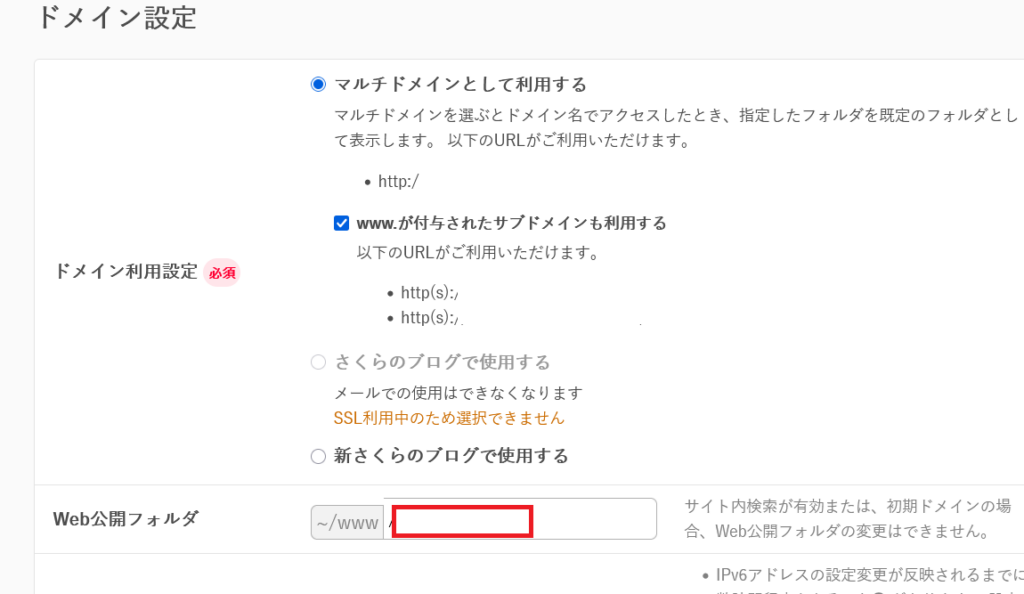
SSL証明書のインストール
SSL証明書は、https://○○○○○○○○ でWorePressなどwebサイトにアクセスするのに必要な証明書です。
これによりwebサイトとサーバー間の通信が暗号化されます。
さくらのレンタルサーバーには、無料のSSLから有料のSSLまでありますが今回は無料SSLをインストールして使用します。
サーバーコントロールパネルのホームから
➀「ドメイン/SSL」 ➡ 「ドメイン/SSL」をクリックします。
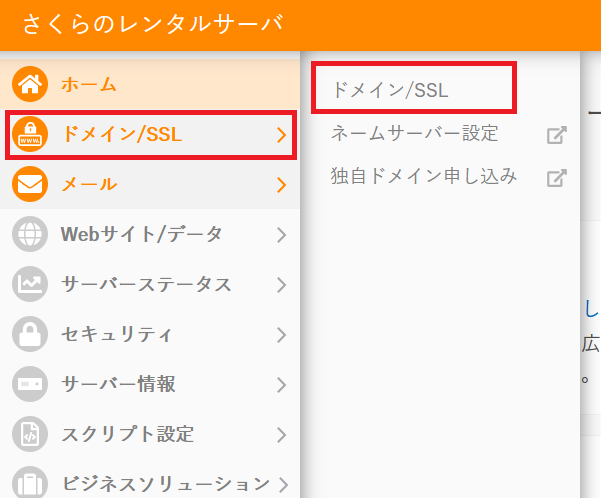
②「設定」ボタンより「SSL設定」をクリックして開き設定します。
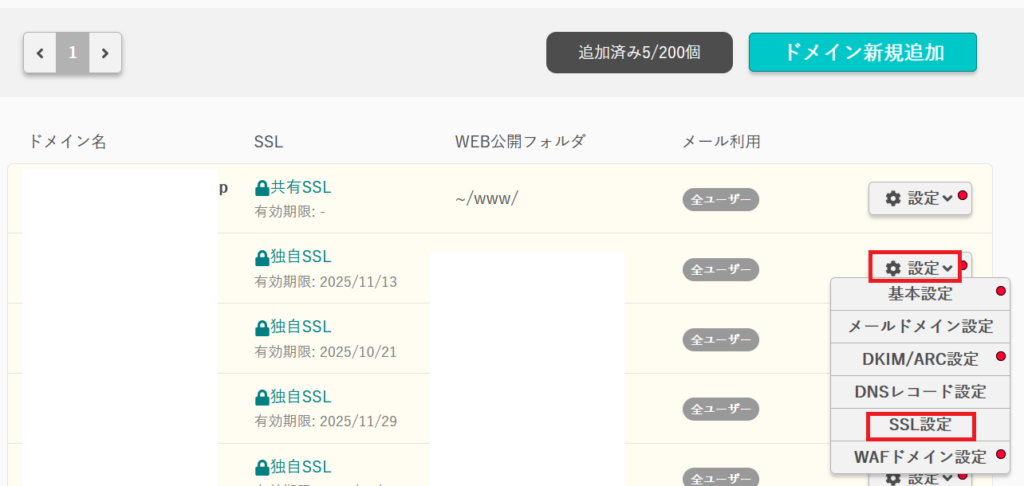
赤枠の「登録設定を始めるSSL証明書の種類を選択」をクリックします。
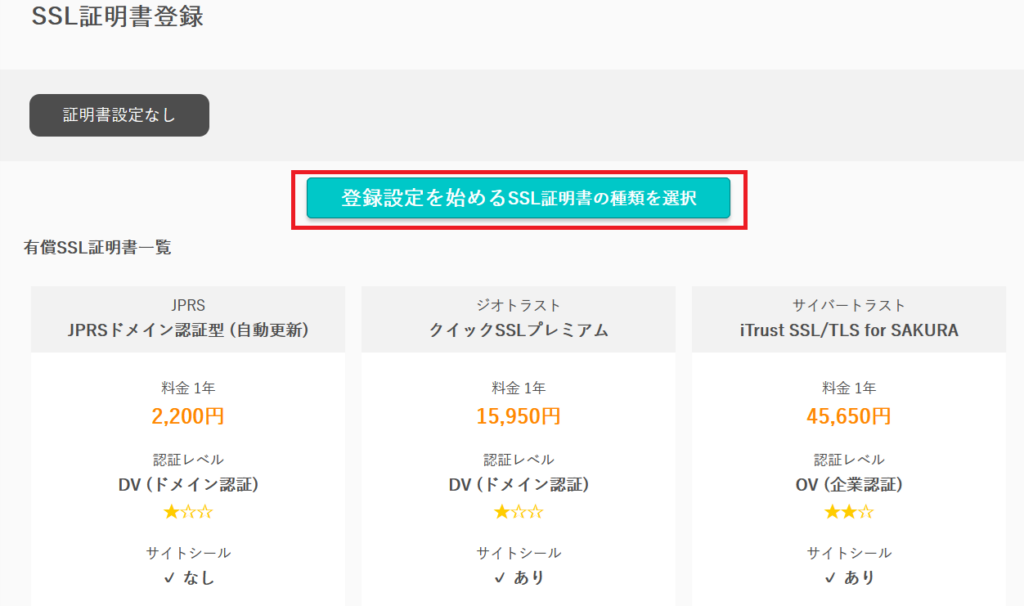
Let’s Encrypt (無料SSL)の「利用する」をクリックします。
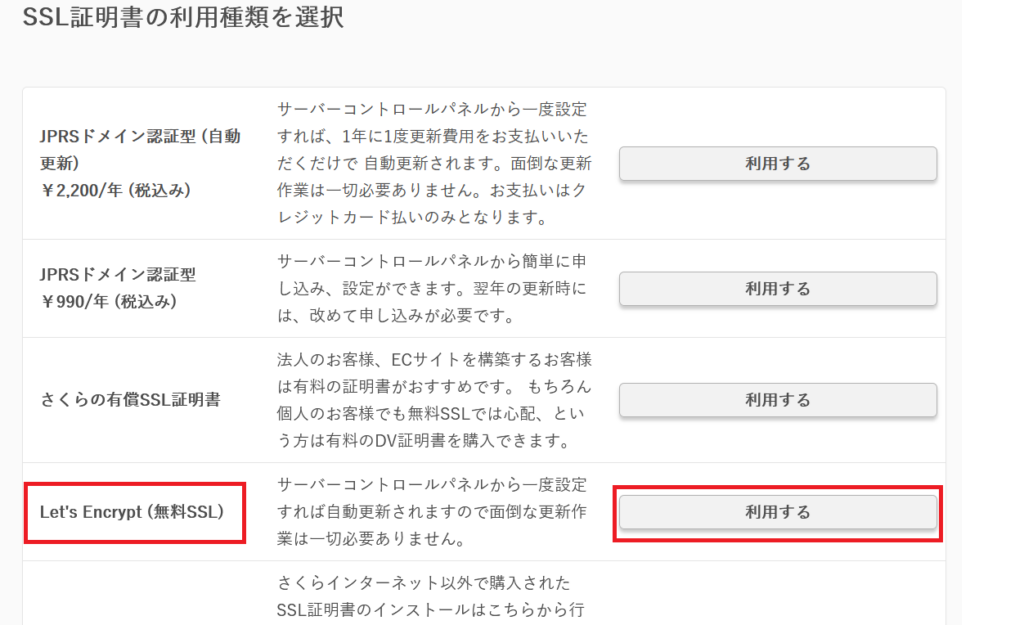
無料SSL証明書登録画面が表示されるので、Let’s Encryptの利用ポリシーに同意するにチェックをいれ「無料SSLを設定する」をクリックします。
これで無料SSLの設定は終わりました。
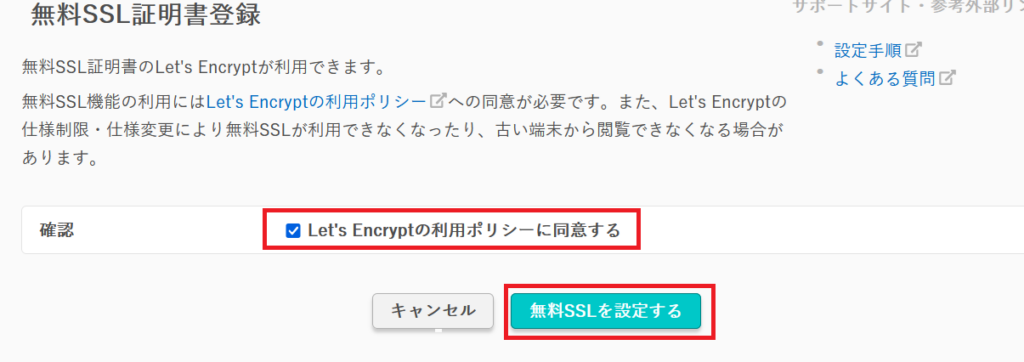
証明書の発行が完了するとさくらインターネットの登録メールアドレスにメールが送信されます。
メールを受け取ったらブラウザでSSLが適用されているか確認しましょう。
WordPressのクイックインストール
サーバーコントロールパネルのホームから
➀「Webサイト/データ」 ➡ 「クイックインストール」をクリックします。
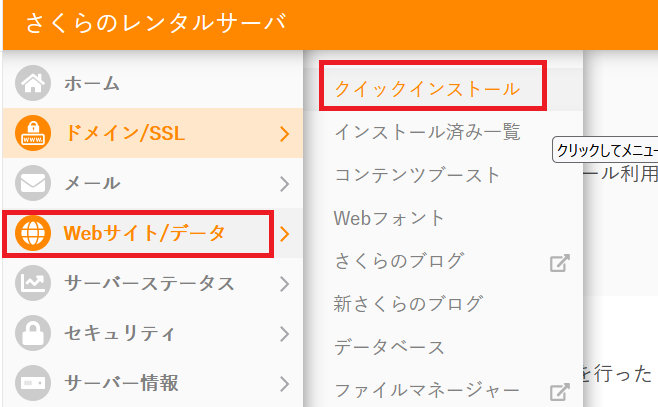
②WordPress 「新規追加」をクリックします。
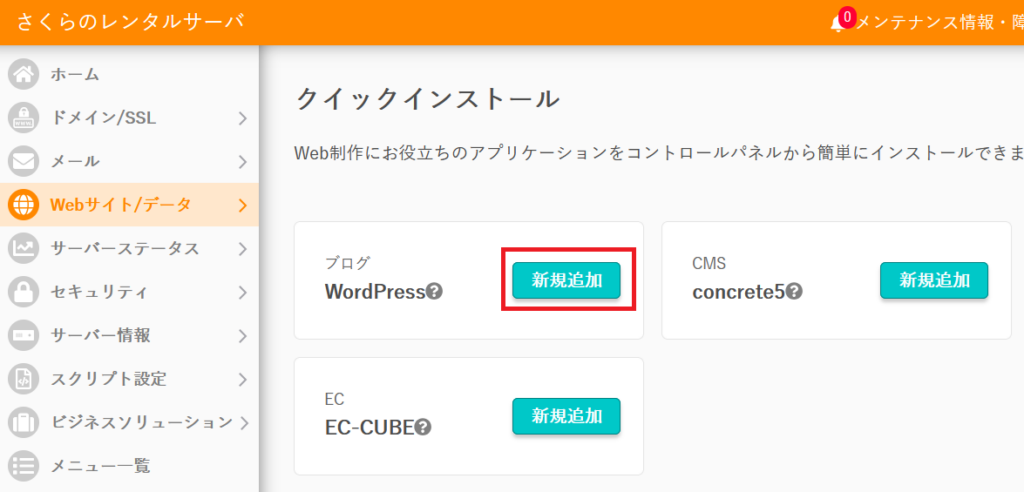
WordPressのインストールが表示されます。
③ドメイン選択より先ほど設定した独自ドメインを選びクリックします。
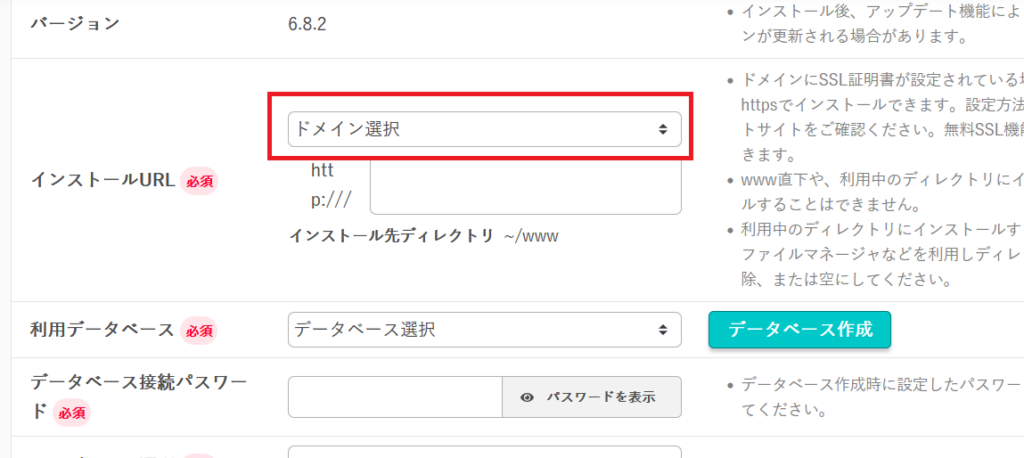
④インストール先ディレクトリの ~www/○○○○○○○○の所に先ほど設定した「web公開フォルダー」名が表示されていることを確認します。
ここではblogと設定したのでそのように表示されています。
⑤次に「データーベース作成」を行います。
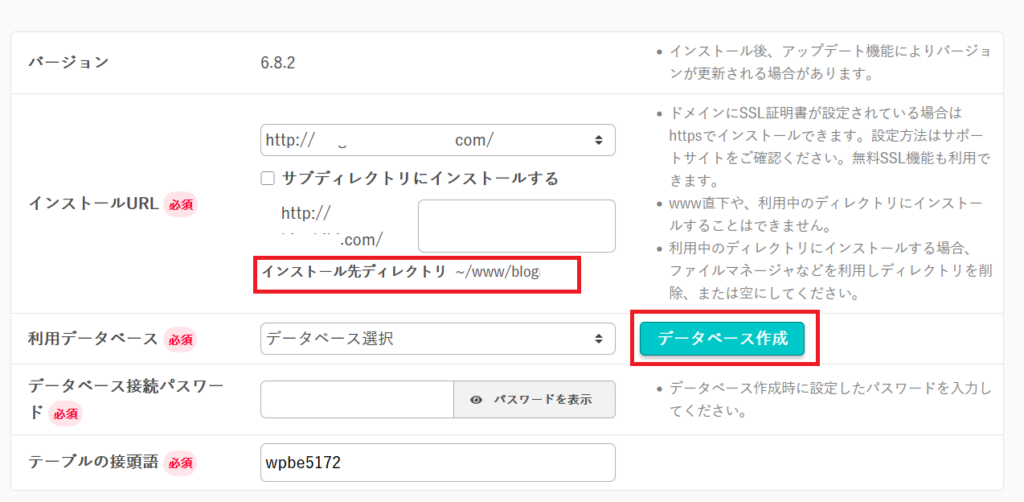
⑥データーベース新規作成の画面が表示されます。
データーベース名を入力します。
データーベース接続パスワードを入力します。
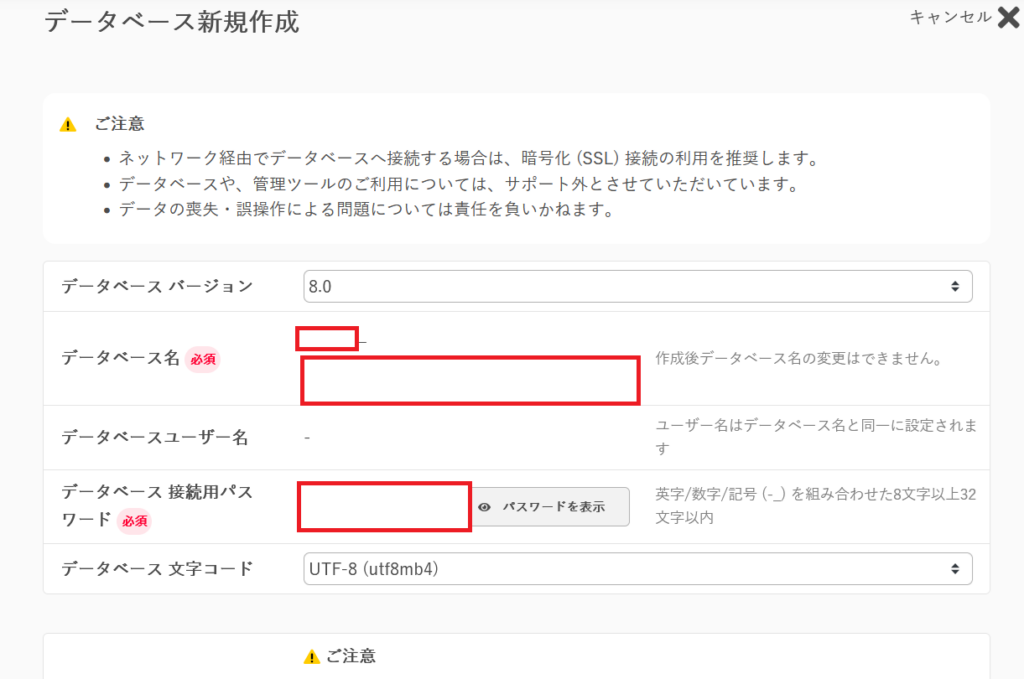
⑦作成についての注意事項を読み「同意する」にチェックをいれ「作成する」をクリックします。
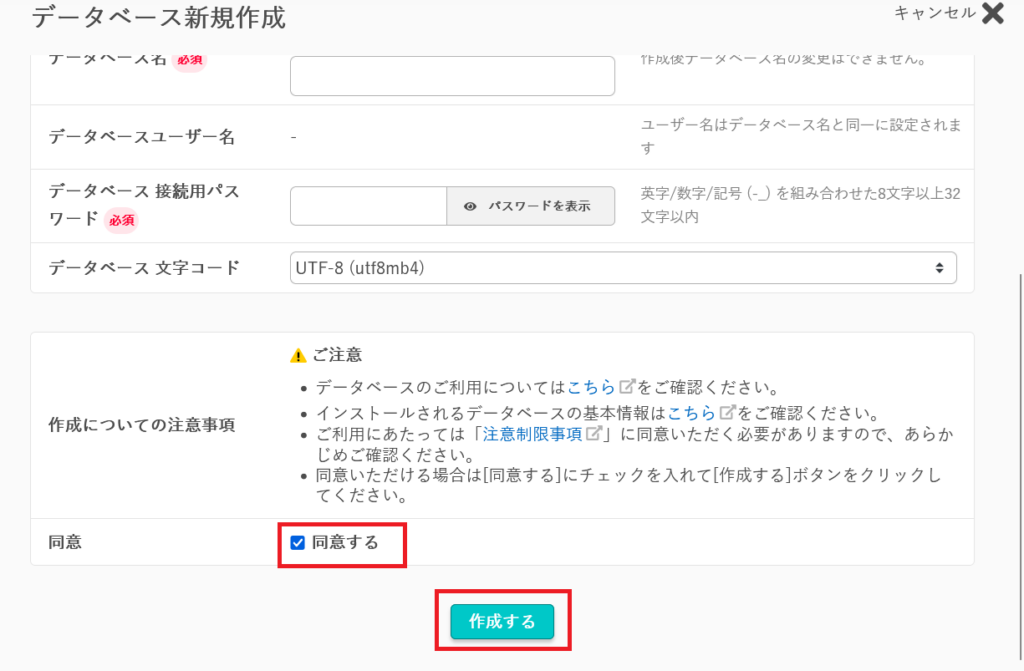
⑧WordPressのインストール画面の「データーベース接続パスワード」「WordPressサイト情報」を入力します。
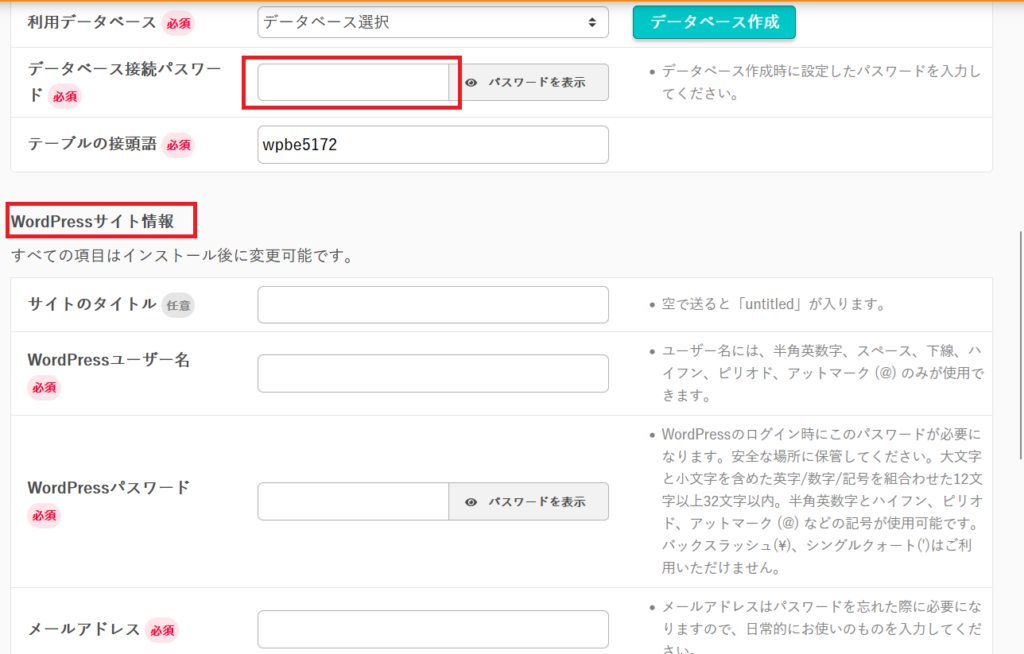
⑨これからサイトを作成していきます。作成途中のサイトが検索エンジにインデックスされないようにチェックを入れておきます。
「ライセンス・利用規約に同意する」にチェックを入れて「同意する」をクリックしたら終わりです。
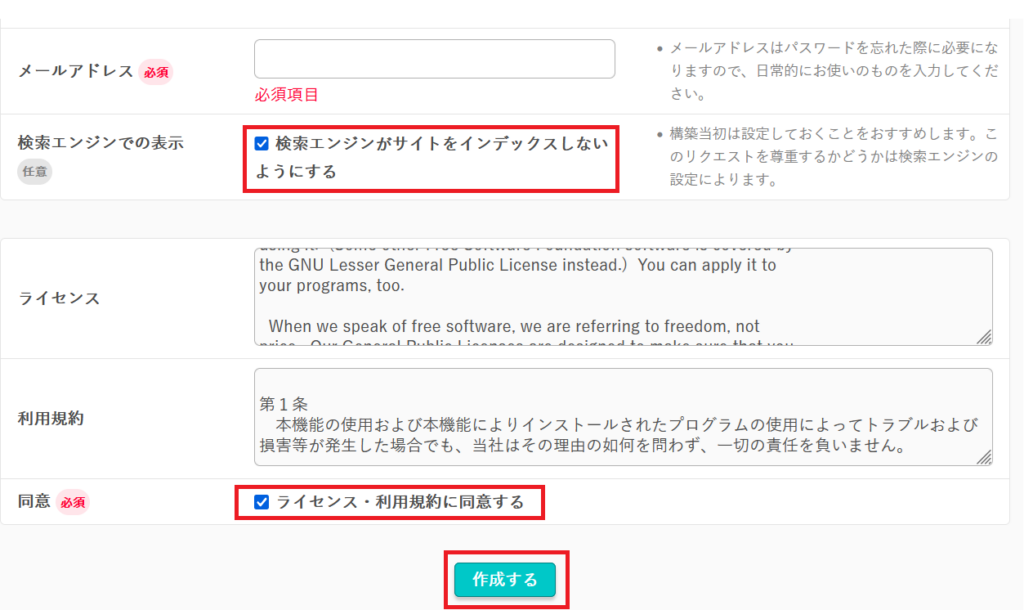
➉このような画面が表示されたらWordPressがインストールされました。
管理画面URLをクリックしてみましょう。
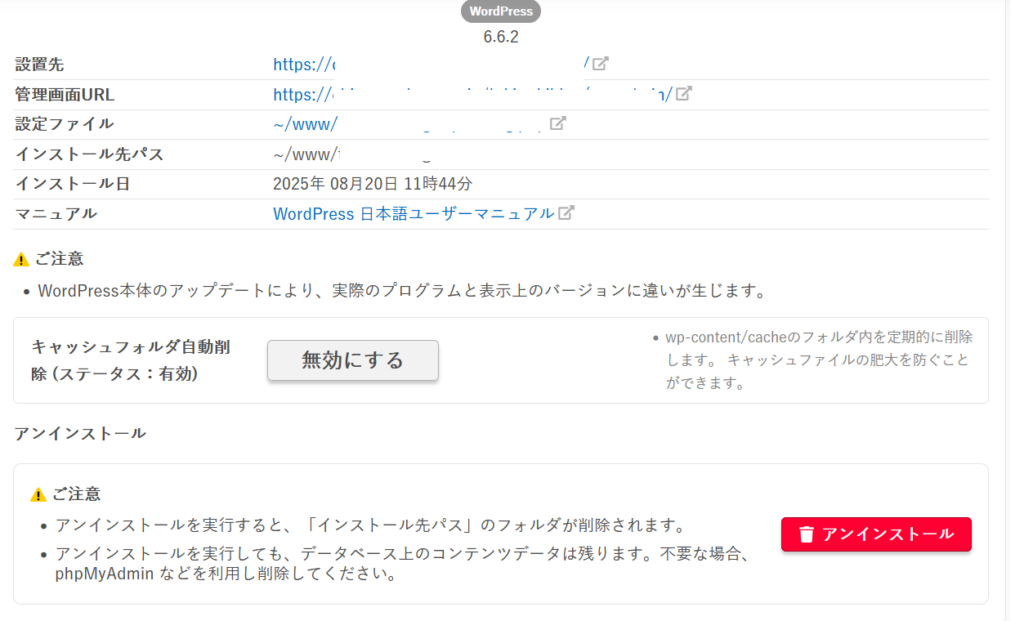
⑪WordPressログイン画面が表示されます。
先ほど作成したユーザー名・パスワードを入力してログインしてみましょう。
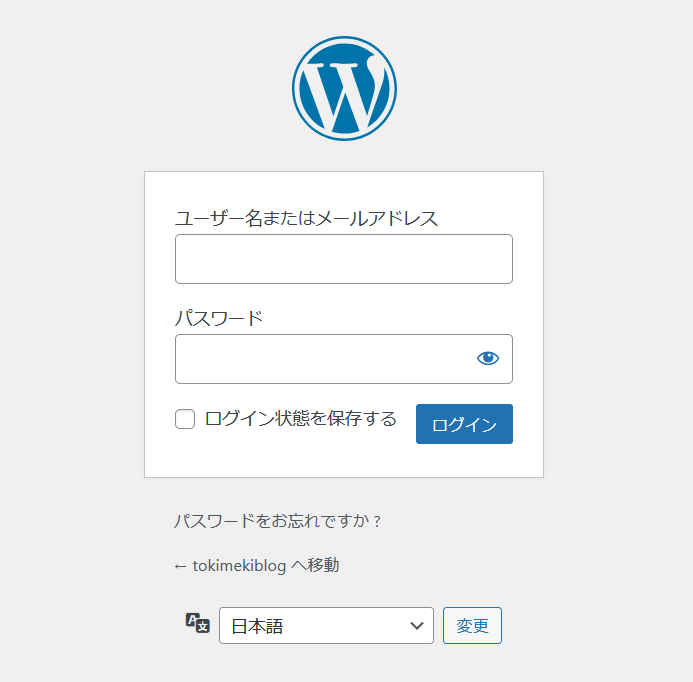
WordPressのクイックインストールが終わりました。
簡単に直ぐにサイトを作成したい方は下記の記事をご覧ください。
Lightning デモサイトデータを素早くまるごとインポートしてサイト作成
デモサイトデータを素早くまるごとインポートしてサイト作成は、新規にサイトを作成される方にお勧めです。※既存のサイトにデモデーターをインポートすると、それまでのサイトデーターがすべて消失してしまいますのでご注意ください。 […]


